
Instalar git en windows: guía paso a paso
hace 2 meses
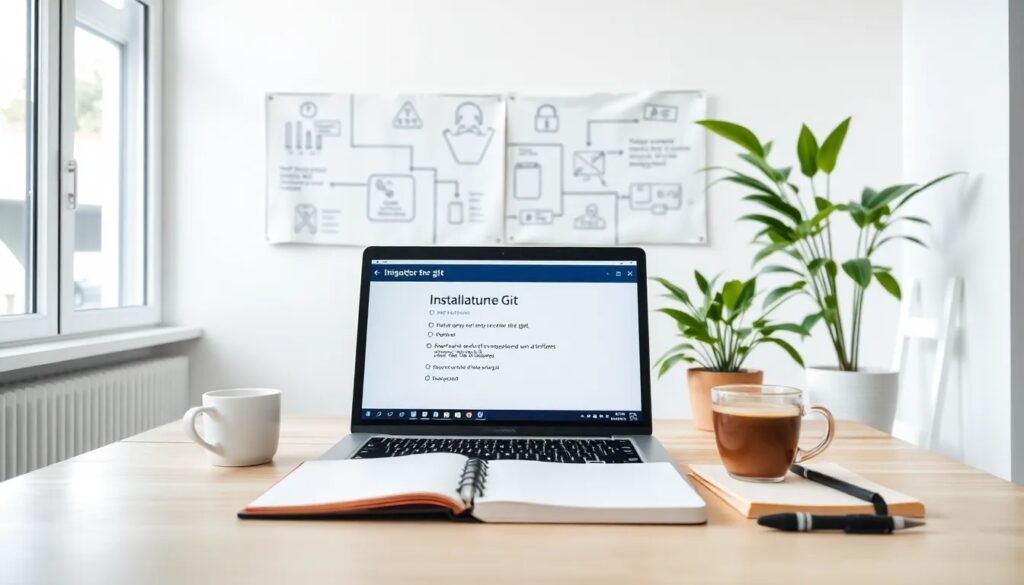
Si estás buscando una manera efectiva de instalar Git en Windows, has llegado al lugar correcto. Esta guía te llevará a través de todos los pasos necesarios para que puedas comenzar a usar Git, una herramienta esencial para el desarrollo de software. No importa si eres principiante o tienes experiencia, aquí encontrarás información útil y práctica.
Además, exploraremos qué es Git, sus ventajas y cómo se utiliza en diferentes sistemas operativos. Así que, ¡comencemos!
¿Cómo instalar Git en Windows, macOS y Linux?
Instalar Git varía ligeramente según el sistema operativo que estés utilizando. Para instalar Git en Windows, lo más común es descargar el instalador desde el sitio oficial. En macOS, puedes usar el instalador oficial o los comandos de Homebrew. En Linux, puedes utilizar gestores de paquetes como apt o yum. A continuación, detallaremos los pasos para cada uno de estos sistemas.
¿Qué es Git?
Git es un sistema de control de versiones que permite a los desarrolladores realizar un seguimiento de los cambios en el código a lo largo del tiempo. Fue creado por Linus Torvalds en 2005 y se ha convertido en una herramienta fundamental en el mundo del desarrollo de software.
Una de las características más destacadas de Git es su capacidad para gestionar proyectos de manera distribuida. Esto significa que cada desarrollador tiene una copia completa del repositorio, lo que facilita la colaboración y la gestión de versiones.
¿Quién utiliza Git?
Git es ampliamente utilizado por desarrolladores de software, ingenieros de sistemas y cualquier persona que necesite rastrear cambios en archivos. Grandes empresas como Microsoft, Google y Adobe usan Git para gestionar sus proyectos de software.
Además, Git es popular entre los proyectos de código abierto, donde múltiples colaboradores trabajan en el mismo código. Su capacidad para fusionar cambios y gestionar conflictos lo convierte en una herramienta ideal para trabajar en equipo.
Ventajas del uso de Git
- Control de versiones: Permite realizar un seguimiento de los cambios y revertir a versiones anteriores si es necesario.
- Colaboración: Facilita el trabajo en equipo y la integración de nuevas características.
- Rendimiento: Es rápido y eficiente, incluso en proyectos de gran tamaño.
- Distribuido: Cada colaborador trabaja con su propia copia del proyecto, lo que mejora la seguridad y la flexibilidad.
Estas ventajas hacen de Git una herramienta imprescindible para cualquier desarrollador que quiera maximizar su eficiencia y mejorar la calidad de su trabajo.
Requisitos previos para usar Git
Antes de proceder a instalar Git en Windows, asegúrate de cumplir con los siguientes requisitos:
- Un sistema operativo compatible (Windows, macOS o Linux).
- Privilegios de administrador en tu máquina si es necesario.
- Conexión a internet para descargar el instalador.
Con estas condiciones cubiertas, estarás listo para proceder con la instalación de Git.
¿Cómo instalar Git en Windows?
Para instalar Git en Windows, sigue estos pasos sencillos:
- Visita el sitio oficial de Git.
- Descarga el instalador de Windows.
- Ejecuta el instalador, aceptando los términos y condiciones.
- Sigue las instrucciones en pantalla, eligiendo las opciones que más te convengan.
- Completa la instalación y verifica que Git está instalado correctamente abriendo la línea de comandos y escribiendo git --version.
Si todo ha ido bien, deberías ver la versión de Git que has instalado, indicando que el proceso ha sido exitoso.
¿Cómo instalar Git en macOS?
La instalación de Git en macOS es bastante sencilla. Puedes optar por el uso del instalador oficial o del gestor de paquetes Homebrew. Aquí te explicamos ambos métodos:
- Instalador oficial: Descarga el instalador desde el sitio de Git y sigue las instrucciones.
- Homebrew: Si tienes Homebrew instalado, puedes abrir la terminal y ejecutar brew install git.
Una vez completada la instalación, verifica en la terminal con git --version.
¿Cómo instalar Git en Linux?
Para los usuarios de Linux, el proceso de instalación depende de la distribución que estés utilizando. Aquí tienes algunos ejemplos comunes:
- Ubuntu: Usa el comando sudo apt-get install git.
- Fedora: Ejecuta sudo dnf install git.
- Arch Linux: Usa sudo pacman -S git.
Siempre verifica la instalación con git --version en la terminal.
Preguntas relacionadas sobre la instalación de Git
¿Git es gratuito para Windows?
Sí, Git es completamente gratuito para todos los sistemas operativos, incluyendo Windows. Puedes descargarlo sin costo desde el sitio oficial de Git. Esto permite a cualquier usuario acceder a esta potente herramienta de control de versiones sin ninguna restricción financiera.
Además, Git es de código abierto, lo que significa que también puedes contribuir a su desarrollo o personalizarlo según tus necesidades. La comunidad es muy activa, y hay una gran cantidad de recursos disponibles para aprender a usarlo.
¿Cómo puedo instalar Git en Windows en 2025?
El proceso para instalar Git en Windows no ha cambiado significativamente y se espera que siga siendo similar en 2025. Simplemente visita el sitio oficial de Git y descarga el instalador. Sigue las instrucciones en pantalla para completar la instalación.
A medida que las versiones evolucionan, es recomendable estar atento a las actualizaciones del instalador, ya que podrían incluir mejoras o nuevas funcionalidades.
¿Tengo instalado Git para Windows?
Para saber si tienes Git instalado en tu sistema, puedes abrir la línea de comandos (cmd) y escribir git --version. Si Git está instalado, verás la versión que tienes actualmente. Si no, recibirás un mensaje de error.
En caso de que no tengas Git instalado, puedes seguir los pasos que hemos mencionado anteriormente para proceder con la instalación.
¿Cómo instalar Git usando cmd?
Para instalar Git en Windows, la línea de comandos no se utiliza directamente para la instalación inicial, ya que debes descargar el instalador. Sin embargo, una vez instalado, puedes usar la línea de comandos para gestionar tus proyectos en Git.
Si deseas realizar la instalación de herramientas adicionales o realizar configuraciones, puedes usar la línea de comandos después de que Git esté instalado. También puedes usar comandos como git config para personalizar tu configuración de Git.
Recuerda que, para utilizar Git a través de la línea de comandos, es esencial tener conocimientos básicos sobre cómo funciona y cuáles son los comandos más utilizados.
Si quieres conocer otros artículos parecidos a Instalar git en windows: guía paso a paso puedes visitar la categoría Artículos.
Deja una respuesta





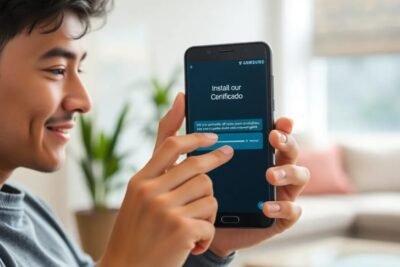





Más Artículos que pueden interesarte